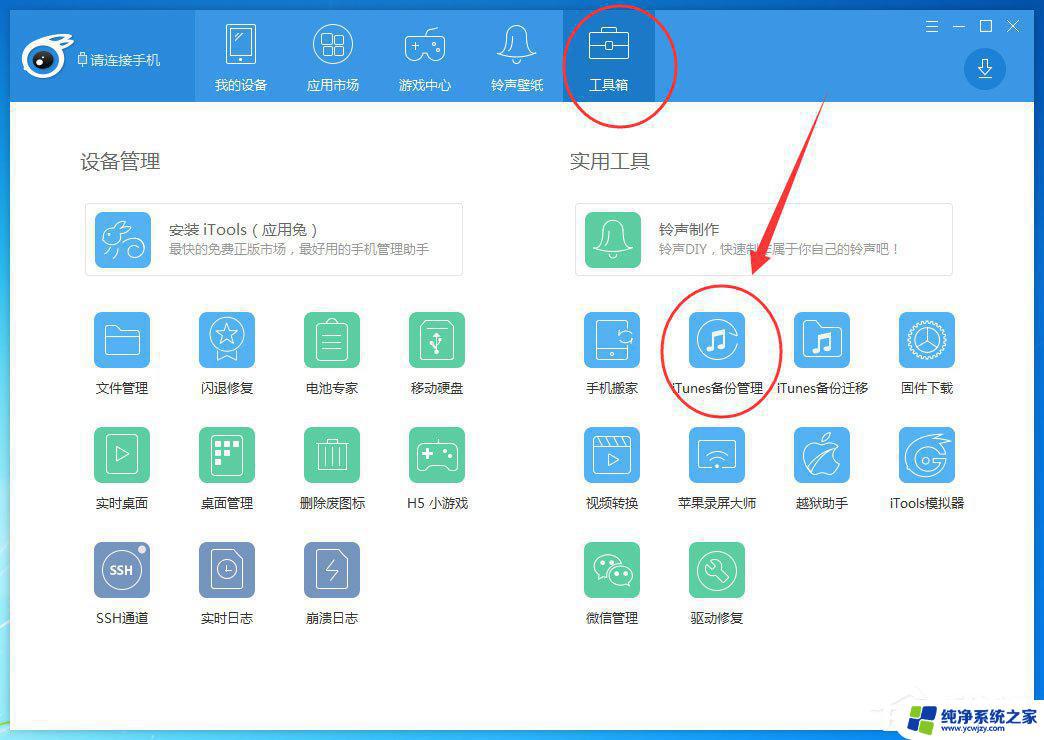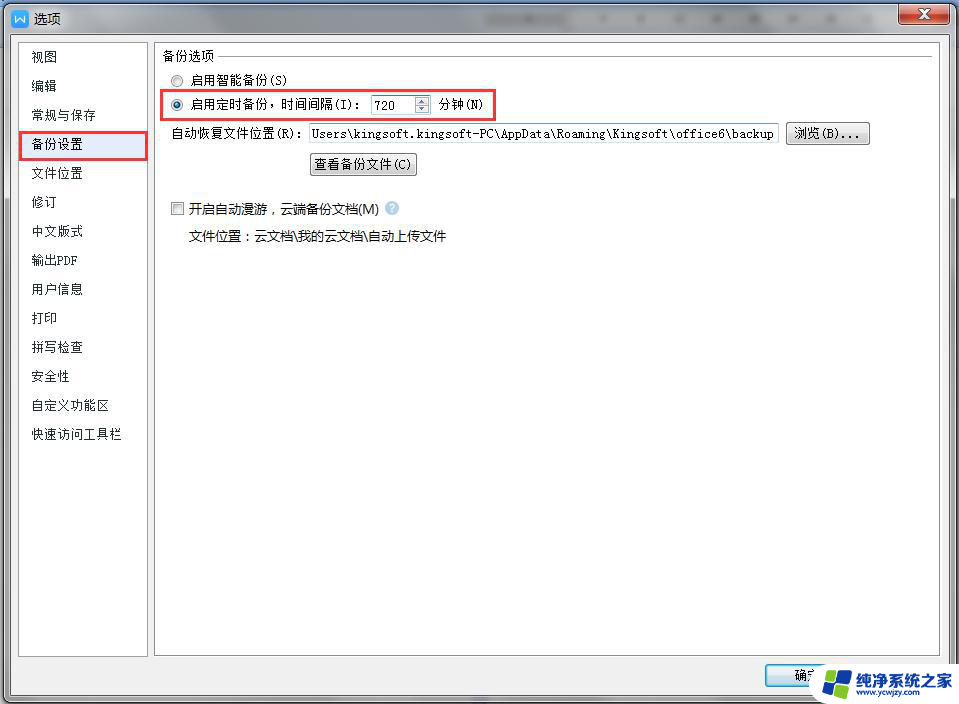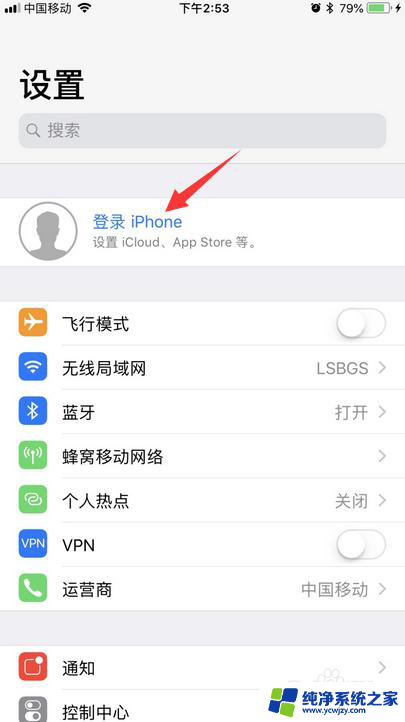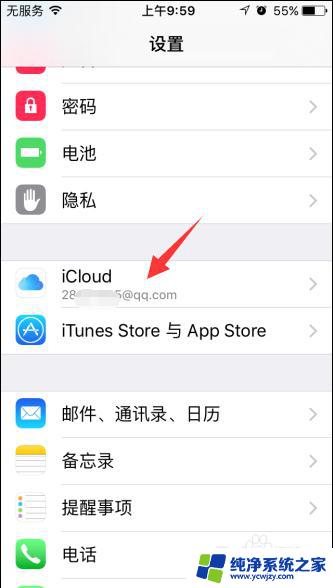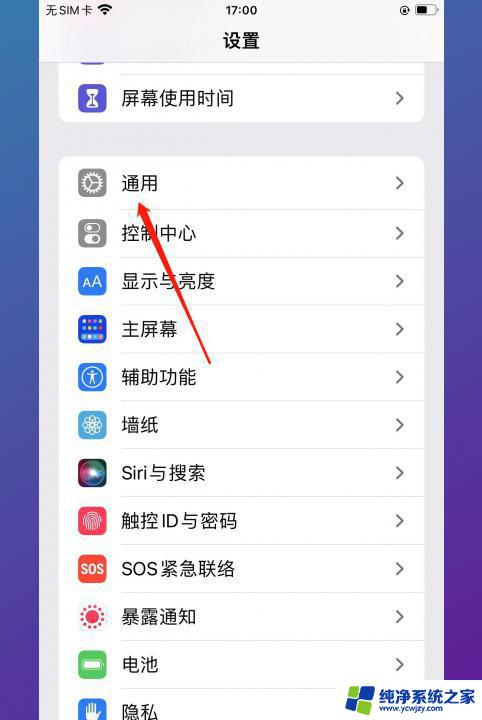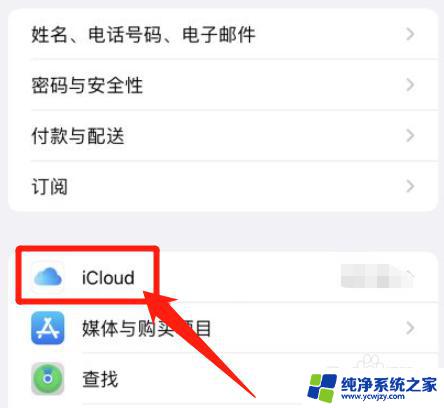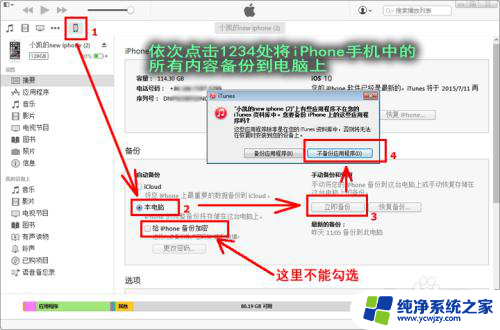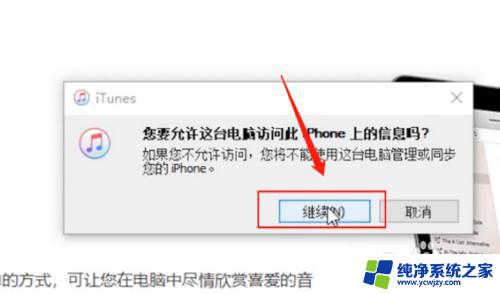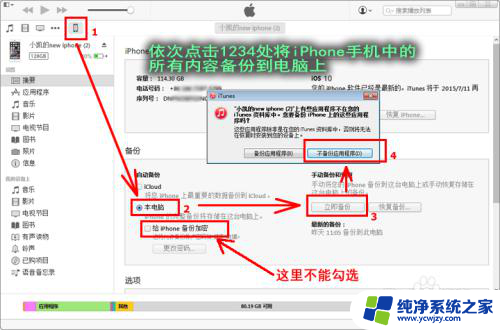苹果手机资料怎么备份 如何备份iPhone所有数据到电脑
苹果手机资料怎么备份,随着苹果手机在我们日常生活中的应用越来越广泛,备份数据变得越来越重要,如果你的iPhone丢失或损坏,所有的珍贵记忆和重要文件将随之消失。为了避免这种情况,备份所有数据是必须做的。那么如何备份iPhone所有数据到电脑呢?下面我们来详细了解一下备份过程。
操作方法:
1、使用iCloud备份数据,找到 iPhone 上的“设置”,点击打开,然后找到“iCloud”;

2、点击打开“iCloud”,下滑,选择“备份”;

3、选择打开“iCloud 云备份”。“iCloud 云备份”功能开启后,当设备接入电源、锁定且接入 Wi-Fi 时,将自动备份数据,如照片图库、账户信息、文稿、健康数据、HomeKit 配置和设置。当然,你也可以手动点击“立即备份”;
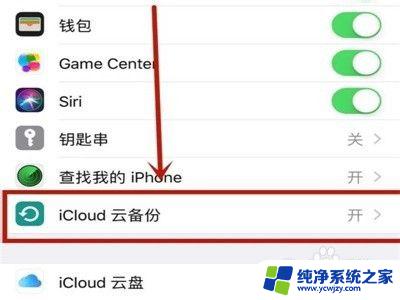
4、也可以用电脑端iTunes备份iPhone数据,使用 Lightning 数据连接 iPhone 与电脑,打开 iTuens 软件。等待 iTunes 识别 iPhone 后,点击左上角的“iPhone”图标;

5、在 iPhone 的管理界面摘要中,勾选“本电脑,然后”点击“立即备份”按钮。注:未备份之前,恢复备份为灰色不可用。另外如果发现不能备份的话,请在 iTunes 里用自己的 Apple ID 对当前电脑进行授权;
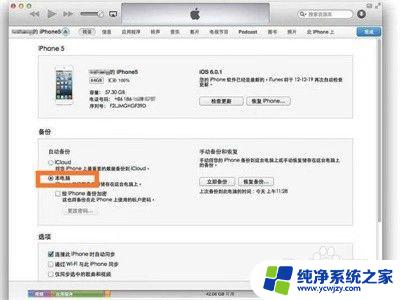
6、等待备份完成以后,会在 iTunes 上看到“恢复备份”为可用状态;
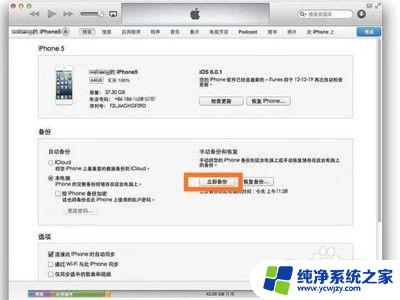
7、这样,两种备份方法就完成了,可以选择自己适合的备份方式备份。

以上是如何备份苹果手机的全部内容,如果您还不清楚,请根据本文提供的方法进行操作,希望这篇文章对您有所帮助。